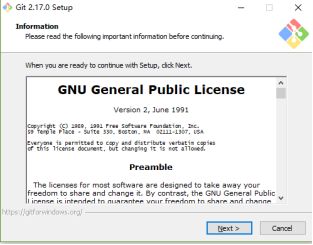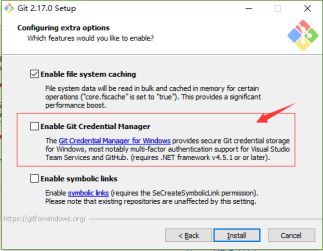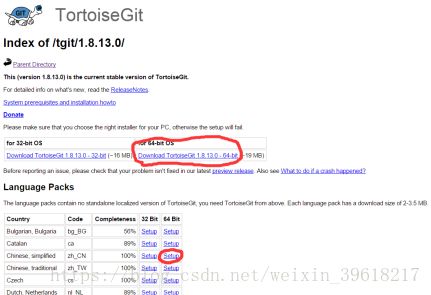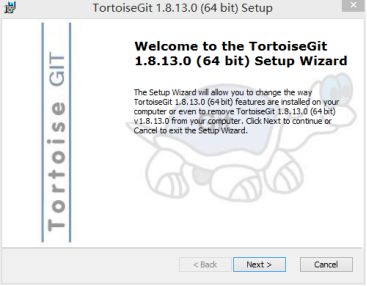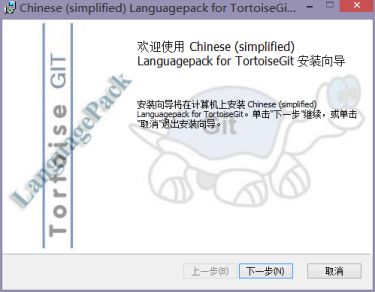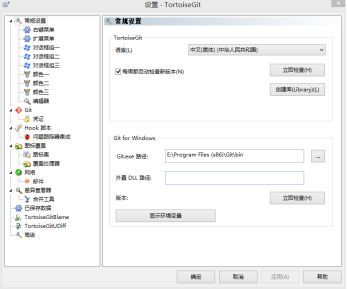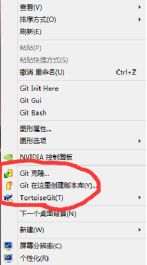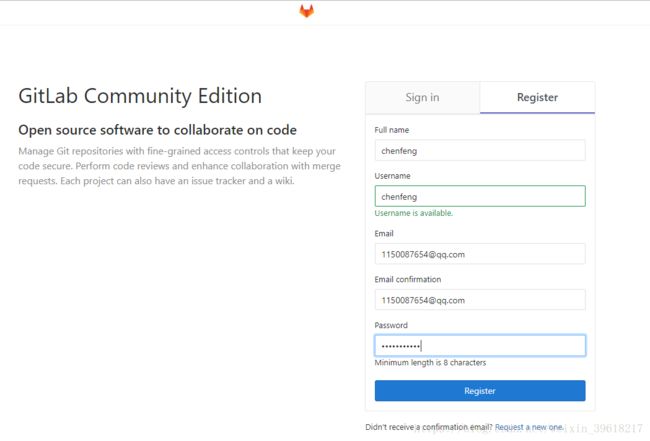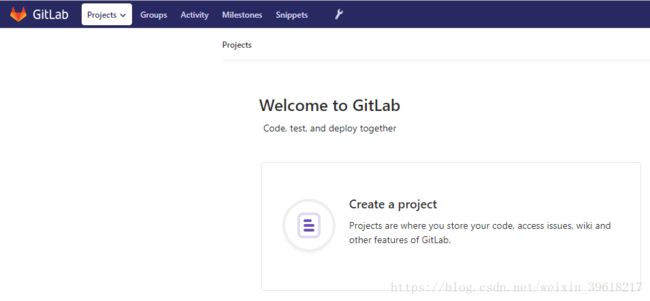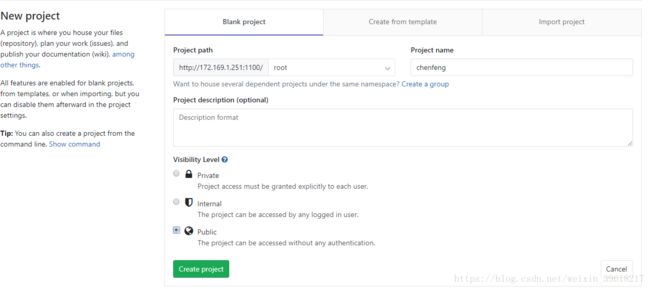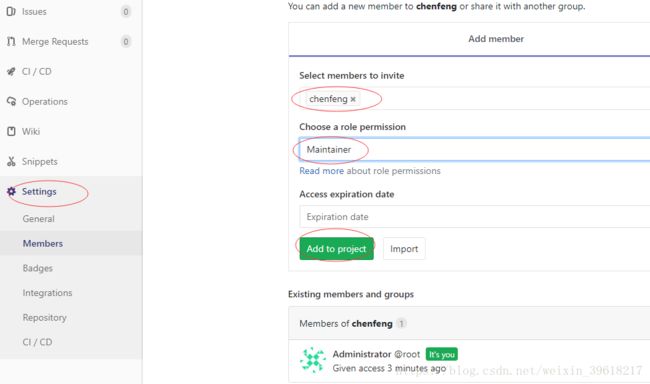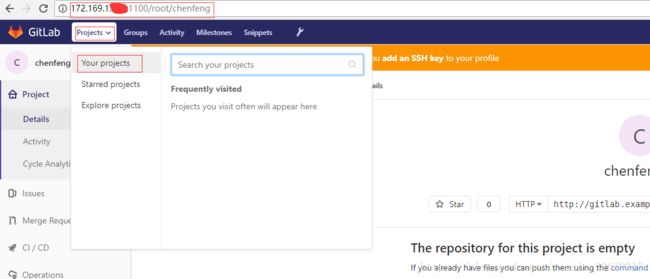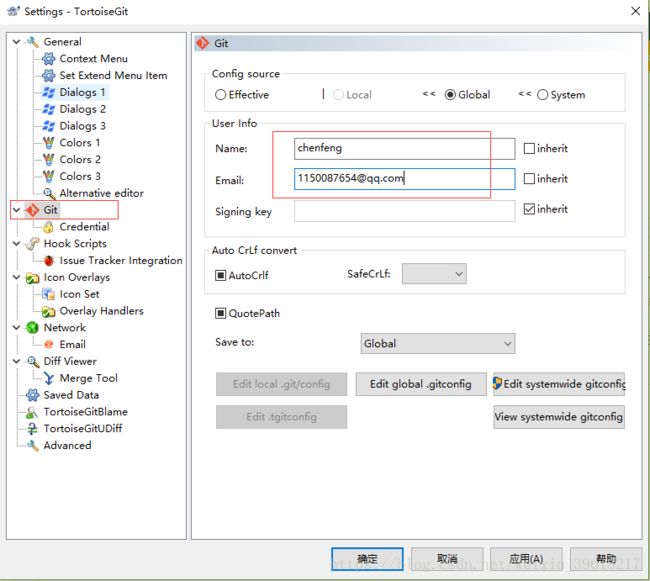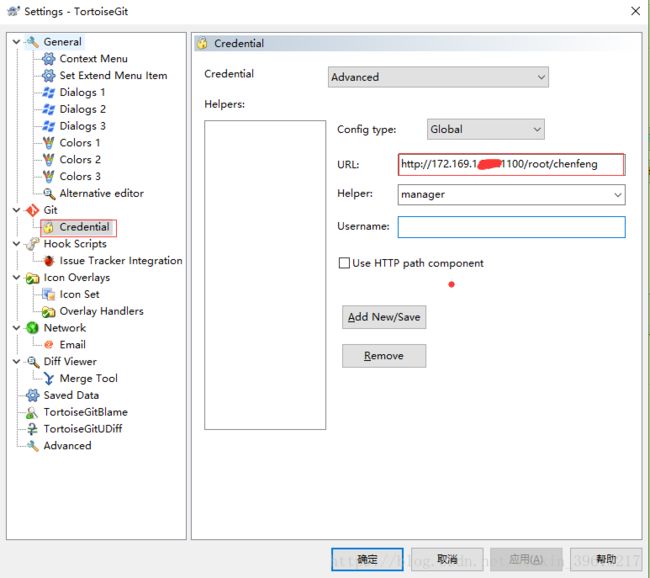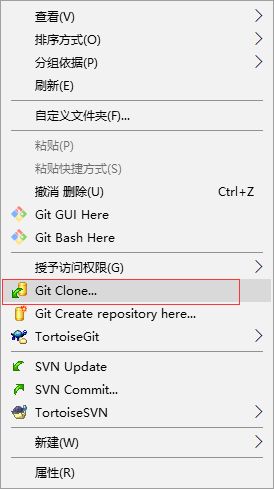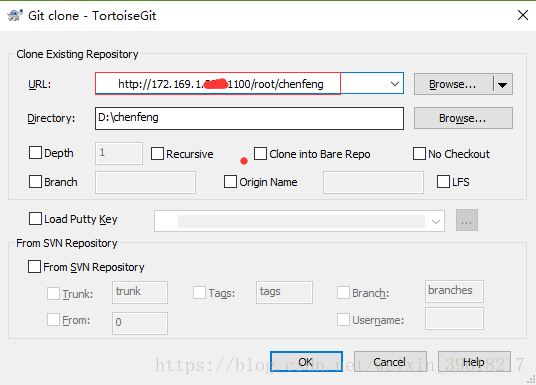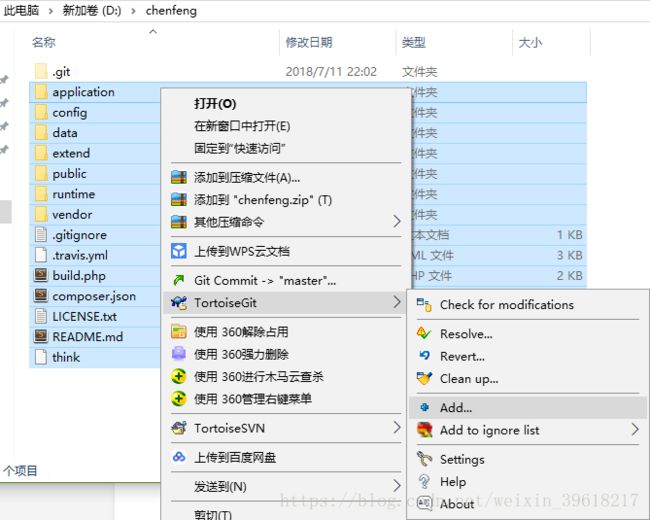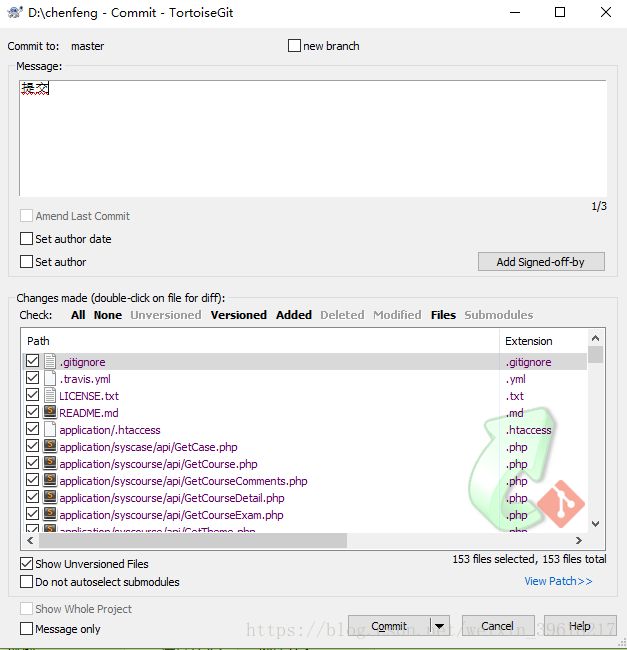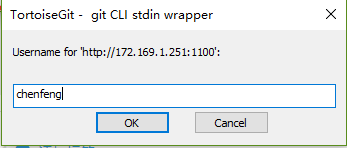Gitlab的安装和Tortoisegit小乌龟的安装使用教程
Gitlab拥有与github相似的功能。在本地服务器搭建gitlab后,可以将代码托管到服务器的仓库上。通过使用git小乌龟,就可以实现代码的克隆和拉取。通过为不同人员分配账号密码,就可以让项目组成员合作开发新项目。
准备工作:安装VMware Workstation Pro虚拟机。下载镜像文件centos6或者centos7,6,和7的命令是不一样的,建议下载centos7.比较新。然后安装。虚拟机的内存必须保证至少4G,低于2G无法安装gitlab。
一、安装gitlab
1. 请在代理环境下安装所需环境依赖组件
sudo yum install curl policycoreutils openssh-server openssh-clients
sudo systemctl enable sshd
sudo systemctl start sshd
sudo yum install postfix
sudo systemctl enable postfix
sudo systemctl start postfix
sudo firewall-cmd --permanent --add-service=http
sudo systemctl reload firewalld
2. 安装gitlab安装包
curl -sS https://packages.gitlab.com/install/repositories/gitlab/gitlab-ce/script.rpm.sh | sudo bash
sudo yum install gitlab-ce
3. 以上步骤完成后,gitlab安装就完成了,接下来我们进行相关配置。即在external_url填上自己服务器的ip
vim /etc/gitlab/gitlab.rb

4.配置端口号和server_name
cd /var/opt/gitlab/nginx/conf
vim gitlab-http.conf
5.重启服务以便应用以上配置
sudo gitlab-ctl reconfigure
6.关闭防火墙
//临时关闭
systemctl stop firewalld
//禁止开机启动
systemctl disable firewalld
7.测试访问
在浏览器输入服务器的ip加端口即可访问。如172.169.1.211:1100。默认的账号和密码为:root和5iveL!fe。
至此,gitlab安装成功。后面我们将介绍如何用gitlab创建项目,分配用户组。以及如何使用乌龟克隆项目,提交项目。
二、安装git客户端和小乌龟
1、安装git for windows
首先下载git for windows客户端http://msysgit.github.io/ (注:最好不要用google浏览器下载,google经常下载失败)
安装过程没什么特别的,(!!!最后一步:Enable Git Credential Manager不能勾选!!!如下图所示),其他的不停next就ok了图太多就不继续了^_^
2、安装tortoise git(乌龟git)
同样先下载http://download.tortoisegit.org/tgit/,选择最新版本下载就ok了,例如我现在是1.8.13.0
我的电脑是64位版本,所以就选择对应的64位乌龟git,下面是语言包,如果英语很强的大神可以不用下,我这种英语渣渣就还是用中文包吧
下载完之后先安装主程序,接着安装语言包
账号和邮箱号那个步骤忽略不填,其他不停next就ok了,我就不继续贴图了。
同样语言包的安装也类似
安装完语言包之后,右键→tortogit→setting,把language项改为中文,确定即可
这时你再右键如果如下图那就OK鸟。
哦对了,其实最新版本的git for windows也是有界面的,但是我用习惯了乌龟,所以感觉还是直接用乌龟比较方便点~~
三、项目的创建,用户组分配,项目的克隆提交
首先登陆gitlab,地址是ip+端口。点击register注册。辰风是我的笔名,取昨夜星辰昨夜风之意。邮箱可以随便填写,不需要验证。这样我们为我们的项目组的一个成员注册了一个账号,后期将把这个账户分配给辰风,用于克隆项目,提交代码,等一系列操作。
注册成功后就要创建项目,这时用root登录gitlab并创建项目,点击create a project
创建完项目后点击左侧的seetings-->members。select members to invite 是选择要邀请的成员。把chenfeng邀请进项目组。choose a role permission是分配权限的意思,maintainer是具有部权限之意,我们这里选择maintainer。有时安装版本不同的可能是显示master,那就相应选择master。
通过分配权限给辰风同学,他就可以通过我们注册给他的账号用小乌龟克隆项目啦。项目的地址是172.169.1.XXX:1100/root/chenfeng
辰风同学如果在他电脑任意一个盘右键选择TortoiseGit-->设置,在完成账号,密码,还有项目的url路径,的设置之后,他就可以克隆我们服务器上的项目。具体操作如下
辰风同学成功克隆了我们服务器的一个空仓库
![]()
接下来辰凤同学可以将自己的项目复制到这个仓库里面,先add添加到索引,接着commit提交。
commit之后,再点击pull,如下图,即可将远程仓库的代码和本地的代码合并。最后点击push提交到远程仓库。每次代码都是这样,三步走:先commit,再pull,最后push。
点击push时会提示辰风同学登陆,辰风同学只需要使用我们分配的账号密码即可提交代码。
温馨提示:
1、每次提交代码都是需要输出账号密码的,这时可以先找到本地仓库
编辑本地 .git/config文件 增加[credential]
helper = store
保存,输入一次密码后第二次就会记住密码了。
2、.gitnore文件的配置。
小组成员协作开发不可避免要忽略掉一些不必要的文件,比如说配置文件,这时候就可以将其添加进.gitnore里面,再commit-->pull-->push将其和远程仓库合并。这样小组其他成员就不会拉取到这个配置文件了。
至此,gitlab的搭建和小乌龟的安装使用就配置完成了!!!